- VIDEO TDR-FEL i Windows 10 orsakas vanligtvis av en problematisk displaydrivrutin.
- En uppenbar lösning för VIDEO_TDR_ERROR är att uppdatera drivrutinerna med en dedikerad lösning.
- Du kan också lösa problemet genom att använda en tredjepartslösning för att åtgärda BSoD-fel.
- Se till att du installerar alla de senaste Windows 10-uppdateringarna eftersom de också kan vara orsaken.

- Ladda ner Restoro PC Repair Tool som kommer med patenterade teknologier (patent tillgängligt här).
- Klick Starta skanning för att hitta Windows-problem som kan orsaka PC-problem.
- Klick Reparera allt för att åtgärda problem som påverkar datorns säkerhet och prestanda
- Restoro har laddats ner av 0 läsare den här månaden.
Blue Screen of Death-fel som VIDEO_TDR_ERROR kan orsaka många problem på din Windows 10 PC.
Dessa BSoD fel startar om datorn varje gång de visas, därför är det viktigt att du vet hur du åtgärdar dem.
Hur fixar jag BSoD-fel VIDEO_TDR_ERROR?
1. Använd ett dedikerat verktyg för att fixa BSoD
BSoD-fel ska inte skämtas med och måste åtgärdas omedelbart eftersom de kan leda till allvarligare problem. Oroa dig inte, för som du kan se erbjuder vi många lösningar och en kommer definitivt att fungera.
Låt oss dock börja med det enklaste som innebär att man använder ett tredjepartsverktyg som kan fixa BSoD-fel automatiskt. Lösningen som rekommenderas nedan är lätt, snabb och den behöver bara ett par klick.

Restoro drivs av en online-databas som innehåller de senaste funktionella systemfilerna för Windows 10-datorer, så att du enkelt kan ersätta alla element som kan orsaka ett BSoD-fel.
Denna programvara kan också hjälpa dig genom att skapa en återställningspunkt innan reparationerna påbörjas, så att du enkelt kan återställa den tidigare versionen av ditt system om något går fel.
Så här kan du fixa registerfel med Restoro:
- Ladda ner och installera Restoro.
- Starta applikationen.
- Vänta tills programvaran identifierar stabilitetsproblem och eventuella skadade filer.
- Tryck Börja reparera.
- Starta om din dator så att alla ändringar träder i kraft.
Så snart fixningsprocessen är klar bör din dator fungera utan problem, och du behöver inte oroa dig för BSoD-fel eller långsamma svarstider någonsin igen.
⇒ Skaffa Restoro
Varning:Detta program måste uppgraderas från den fria versionen för att kunna utföra vissa specifika åtgärder.
2. Uppdatera dina drivrutiner
- Tryck Windows Key + X på tangentbordet för att öppna Power User-menyn och välja Enhetshanteraren från listan.
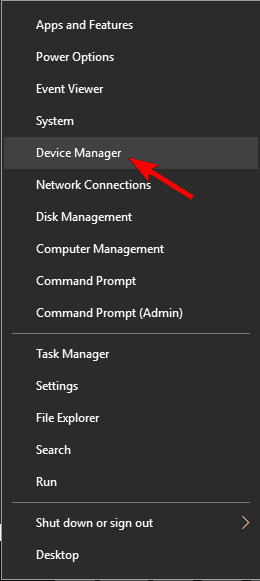
- När Enhetshanteraren öppnas, leta reda på drivrutinen du vill uppdatera, högerklicka på den och välj Uppdatera drivrutinen.
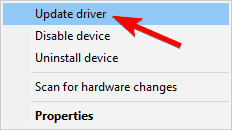
- Välj Sök automatiskt efter uppdaterad drivrutinsprogramvara och låt Windows 10 ladda ner rätt drivrutin.
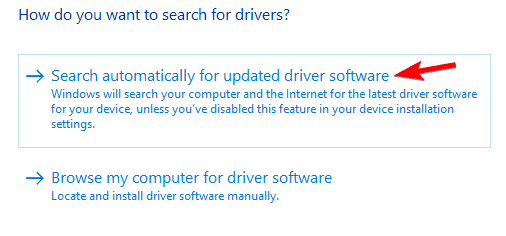
- Upprepa dessa steg för alla drivrutiner som du vill uppdatera.
Ditt operativsystem är starkt beroende av drivrutiner för att kunna arbeta med hårdvara, och om det är säkert drivrutinen är föråldrad, saknas eller skadad, kommer Windows 10 inte att kunna känna igen och använda det hårdvara.
För att åtgärda dessa typer av fel rekommenderas att du uppdaterar dina drivrutiner, och du kan enkelt göra det direkt från Enhetshanteraren genom att följa stegen ovan.
Vissa användare hävdar att det inte är den mest effektiva metoden att använda Enhetshanteraren för att uppdatera dina drivrutiner.
Det beror på att Enhetshanteraren inte alltid laddar ner de senaste drivrutinerna, därför föreslår många användare att du uppdaterar dina drivrutiner manuellt.
Det är inte svårt att uppdatera drivrutiner manuellt, och allt du behöver göra är att besöka maskinvarutillverkarens webbplats och ladda ner de senaste drivrutinerna för din enhet.
Användare rapporterade problem med nForce Ethernet-styrenheten, så se till att uppdatera den drivrutinen först och sedan gå vidare till alla andra drivrutiner.
Om du vill åtgärda kraschar och BSOD-fel är det viktigt att uppdatera alla dina drivrutiner.
3. Installera om dina skärmdrivrutiner

Ibland kan VIDEO_TDR_ERROR BSoD-fel orsakas av drivrutinerna för bildskärmsadaptern, och för att åtgärda detta fel måste du installera om grafikkort förare.
Det första steget är att avinstallera drivrutinen och sedan måste du besöka tillverkarens webbplats för grafikkort och ladda ner de senaste drivrutinerna för din komponent.
Att välja drivrutiner manuellt är en lång och tråkig process, därför kanske du vill använda dedikerad programvara som automatiskt laddar ner alla nödvändiga drivrutiner.
Lösningen som rekommenderas nedan kan reparera och uppdatera dina drivrutiner på en gång automatiskt med bara några få klick så se till att du testar det. Det kommer också att skydda ditt system från fel när du installerar fel drivrutinsversioner.
⇒ Skaffa DriverFix
4. Installera de senaste Windows-uppdateringarna
- Tryck Windows Key + I för att öppna appen Inställningar.
- När Inställningar app öppnas, navigera till Uppdatering och säkerhet sektion.
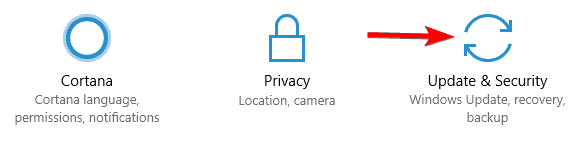
- Klicka nu på Sök efter uppdateringar knapp.
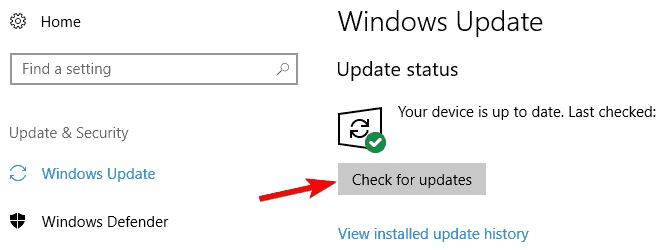
Ibland kan du missa en viktig uppdatering på grund av vissa buggar, men du kan alltid söka efter uppdateringar manuellt genom att utföra stegen ovan.
Installera Windows-uppdateringar är avgörande för ditt systems säkerhet och stabilitet. Windows 10 har några problem med viss programvara och hårdvara, och ibland kan dessa problem få VIDEO_TDR_ERROR att visas.
För att förhindra att detta och andra BSoD-fel visas, rekommenderar vi att du använder Windows Update och laddar ner de senaste Windows 10-korrigeringsfilerna.
Många av dessa uppdateringar erbjuder nya funktioner, men det finns också många buggfixar relaterade till både hårdvara och programvara.
Om du vill hålla din dator säker och felfri rekommenderar vi därför att du installerar de senaste uppdateringarna ofta.
Windows söker efter tillgängliga uppdateringar och laddar ner dem automatiskt i bakgrunden.
Kör en systemskanning för att upptäcka potentiella fel

Ladda ner Restoro
PC reparationsverktyg

Klick Starta skanning för att hitta Windows-problem.

Klick Reparera allt för att lösa problem med patenterade tekniker.
Kör en PC Scan med Restoro Repair Tool för att hitta fel som orsakar säkerhetsproblem och avmattningar. När skanningen är klar kommer reparationsprocessen att ersätta skadade filer med nya Windows-filer och komponenter.
När uppdateringarna har hämtats installeras de automatiskt så snart du startar om datorn. När du har uppdaterat din Windows bör problemet lösas.
5. Ta bort inställningar för överklockning

Förbi överklockning din hårdvara kan du få bättre prestanda, men om dina överklockningsinställningar inte är stabila kan du få VIDEO_TDR_ERROR Blue Screen of Death-felet att visas.
För att åtgärda detta och andra BSOD-fel orsakade av överklockning, rekommenderar vi att du tar bort alla överklockningsinställningar.
Flera användare rapporterade att de fixade problemet helt enkelt genom att ändra RAM-frekvensen. Enligt dem ändrade de sin RAM-frekvens från 2400MHz till 1600MHz, och det löste problemet för dem.
Få användare rapporterade att de lyckades fixa det här felet genom att underklocka sin kärna med 50, så du kanske också vill prova det.
Vi måste nämna att över- och underklockning kan vara potentiellt farligt, varför extra försiktighet.
5. Rengör din dator och kontrollera din strömförsörjning

VIDEO_TDR_ERROR BSOD-fel kan ibland visas om din dator överhettas, därför rekommenderar vi dig att rengöra den från damm.
Damm kan ibland täppa till fläktar på din GPU eller CPU och gör att de överhettas, därför är det viktigt att du kontrollerar din temperatur och rengör din dator med tryckluft.
Om din dator är ren från damm men felet fortfarande kvarstår måste du kontrollera din nätaggregat.
Om strömförsörjningsenheten är defekt eller om den inte kan producera tillräckligt med ström kan du behöva byta ut den mot en ny enhet.
6. Sök efter felaktig hårdvara

Blue Screen of Death-fel kan ibland orsakas av felaktig hårdvara, därför uppmanar vi dig att kontrollera om ditt RAM-minne fungerar som det ska.
Om ditt RAM-minne inte är problemet är den mest sannolika maskinvaruorsaken ditt grafikkort, så se till att också kontrollera det.
Få användare rapporterade att problemet orsakades av Ethernet-kontroller, och enligt dem var den enda lösningen att installera ett nytt Ethernet-kort.
VIDEO_TDR_ERROR Blue Screen of Death-fel orsakas vanligtvis av ditt grafikkort, men du kan enkelt fixa det med en av våra lösningar.
7. Använd Systemåterställning
- Starta om din dator flera gånger under startsekvensen för att tvinga datorn att utföra en Automatisk reparation.
- Välj nu Felsök, VäljAvancerade alternativ,och klicka på Systemåterställning.
- Välj ditt användarnamn och ange ditt lösenord.
- Fönstret Systemåterställning visas nu.
- Klicka på Nästa för att fortsätta.
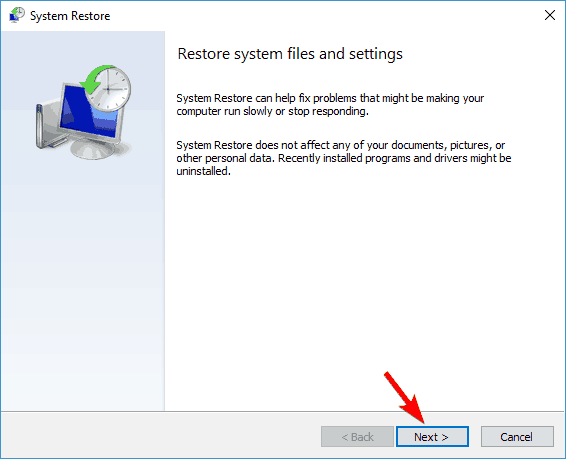
- Klicka på Nästa för att fortsätta.
- En lista över tillgängliga återställningspunkter visas. Kontrollera om det finns Visa fler återställningspunkter alternativ.
- Välj nu önskad återställningspunkt och välj Nästa.
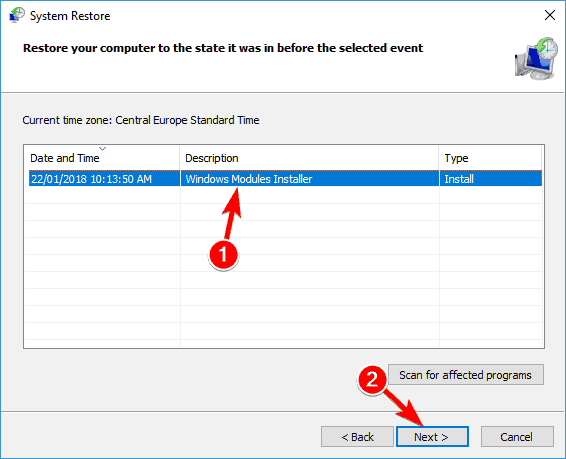
- Välj nu önskad återställningspunkt och välj Nästa.
Ibland kan MSDN bugcheck VIDEO_TDR_ERROR visas på grund av installerade program eller Windows-uppdateringar.
Om detta problem började visas nyligen kan du kanske åtgärda det helt enkelt genom att utföra en Systemåterställning.
Om du inte är bekant är systemåterställning en användbar funktion som låter dig återställa ditt system till ett tidigare tillstånd. Genom att göra det kan du åtgärda många programvarurelaterade problem på din dator.
Följ instruktionerna på skärmen för att återställa din dator. När din dator har återställts, kontrollera om problemet fortfarande kvarstår. Om inte, betyder det att problemet orsakades av ett tredjepartsprogram eller en drivrutin.
För att förhindra att detta problem uppträder rekommenderas det att du håller koll på dina uppdateringar.
Windows 10 tenderar att automatiskt installera system- och drivrutinsuppdateringar, och ibland kan en uppdatering få detta problem att visas. Om problemet uppstår igen, se till att kontrollera om någon drivrutin eller uppdatering har installerats.
Om så är fallet måste du återställa ditt system igen och blockera Windows från att automatiskt installera uppdateringar.
VIDEO_TDR_ERROR blå skärm är ett relativt vanligt fel som kan visas på vilken dator som helst. På tal om detta fel rapporterade användarna följande problem:
- VIDEO_TDR_ERROR Windows 7, Windows 8.1 - Det här felet kan visas i alla versioner av Windows och både Windows 8.1- och 7-användare rapporterade det. Även om du inte använder Windows 10 bör du kunna använda de flesta av våra lösningar på din version av Windows.
- VIDEO_TDR_ERROR nvlddmkm sys, dxgkrnl.sys - Ibland kommer detta fel att ge dig namnet på filen som är ansvarig för kraschen. När du väl vet vilken fil som orsakade kraschen, med lite forskning kan du enkelt hitta den problematiska programvaran eller enheten.
- VIDEO_TDR_ERROR Nvidia, AMD, Geforce - Det här felet kan orsakas av dina grafikkortdrivrutiner, och både Nvidia- och AMD-användare rapporterade problemet. Du bör dock kunna åtgärda problemet helt enkelt genom att uppdatera dina drivrutiner.
- VIDEO_TDR_ERROR blå skärm, BSOD - Detta är ett blåskärmsfel, och precis som alla andra BSOD-fel kommer det att tvinga din dator att krascha. Du bör dock kunna fixa det med en av våra lösningar.
- VIDEO TDR-fel vid start, startar inte - Många användare rapporterade detta problem vid start. Detta är ett stort problem eftersom din dator inte kan starta alls, och om så är fallet, se till att ta bort inställningar för överklockning och kontrollera om det hjälper.
 Har du fortfarande problem?Fixa dem med det här verktyget:
Har du fortfarande problem?Fixa dem med det här verktyget:
- Ladda ner detta PC-reparationsverktyg betygsatt utmärkt på TrustPilot.com (nedladdningen börjar på den här sidan).
- Klick Starta skanning för att hitta Windows-problem som kan orsaka PC-problem.
- Klick Reparera allt för att lösa problem med patenterade tekniker (Exklusiv rabatt för våra läsare).
Restoro har laddats ner av 0 läsare den här månaden.
Vanliga frågor
BSoD kan fixas på många olika sätt, allt från felsökning av programvaruproblem för att kontrollera om dina hårdvarukomponenter är kompatibla. Här är också en lista med den bästa mjukvaran för att fixa BSoD-fel.
Ett BSoD-felmeddelande är en tydlig indikator på att din dator har stött på ett allvarligt systemfel och måste stoppas. Om felet inträffade efter en uppdatering, här är en utmärkt guide hur man fixar BSoD efter uppdateringar av Windows 10.
Tyvärr inte. Endast genom att följa vissa felsökningssteg har du en chans att fixa BSoD-fel. Först, här är hur du kan hitta mer information om BSoD-felet.


